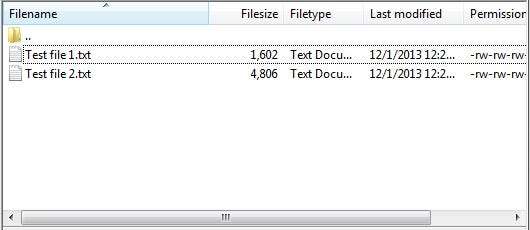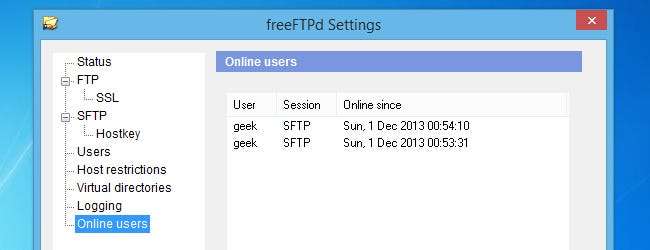
We hebben er eerder over geschreven het hosten van uw eigen FTP-server , maar de gegevens worden in leesbare tekst overgedragen, waardoor ze ongeschikt zijn voor vertrouwelijke bestandsoverdrachten. In deze handleiding bespreken we de veilige versie van FTP - SFTP, en waarom dit een uitstekende manier is om bestanden over te dragen aan andere mensen op internet.
Waarom SFTP?
Geeks komen dit probleem de hele tijd tegen: je hebt een bestand dat gewoon te groot is om via e-mail of instant messenger over te dragen. Natuurlijk zou je het kunnen uploaden naar Dropbox of een andere cloudservice, maar wat als je geen account bij hen hebt / wilt, genoeg opslagruimte hebt vrijgemaakt, of wat als je de middelste man helemaal wilt omzeilen? Om nog maar te zwijgen over de beveiligingsproblemen met cloudservices.
In plaats van dat gedoe te doorstaan, kunt u tijd besparen door bestanden (groot en klein) over te zetten naar uw vriend met behulp van SFTP. Het is niet nodig om uw bestanden te versleutelen voordat ze worden overgedragen, omdat ze worden getunneld via het zeer veilige SSH-protocol. Niet alleen dat, maar u kunt nu rechtstreeks naar uw vriend uploaden in plaats van naar de cloud, waardoor u veel tijd bespaart.
Maar wacht, er is meer! Als je meer bestanden met mensen wilt delen, kun je ze gewoon in een bepaalde map neerzetten en je vrienden kunnen door dat gedeelte van je pc bladeren alsof het een deel van hun eigen is. Het delen van bestanden kan met deze methode een stuk eenvoudiger zijn, omdat het uploaden wordt geïnitieerd door je vriend in plaats van door jou. Het enige dat u hoeft te doen, is slepen en neerzetten, en hen laten weten dat ze de bestanden nu kunnen downloaden.
SFTP instellen
Voor het opzetten van een SFTP-server in Windows is software van derden nodig. De meeste software met deze functionaliteit gaat u kosten, maar we zullen een gratis versie gebruiken, genaamd freeFTPd . Klik op die link om het programma te downloaden en te installeren. Wees gewaarschuwd, de ontwikkelaars zijn duidelijk geen moedertaalsprekers Engels, en dat is te zien in veel van de tekst. Wees echter niet ongerust, het is een legitiem programma dat we hebben getest en alles wordt gecontroleerd - het zal u moeilijk worden om een beter gratis alternatief te vinden.
Doorloop de installatie zoals normaal, en aan het einde zullen er twee prompts zijn, de ene vraagt of er privésleutels moeten worden gemaakt en de andere vraagt of het als een service moet worden uitgevoerd; klik op beide.
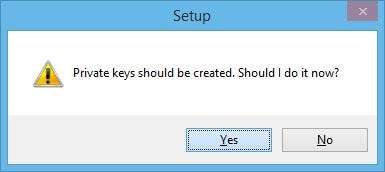
Wanneer de installatie is voltooid, opent u freeFTPd via het nieuwe snelkoppelingspictogram op uw bureaublad. We hebben problemen ondervonden bij het schrijven van configuratiewijzigingen, dus zorg ervoor dat u met de rechtermuisknop op het pictogram klikt en het programma uitvoert als beheerder.
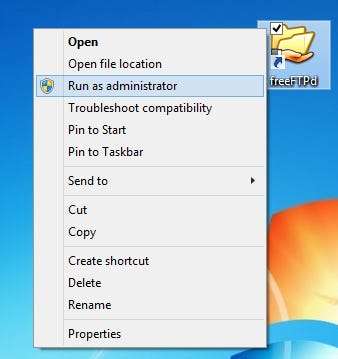
Om met de configuratie te beginnen, klikt u aan de linkerkant op Gebruikers.

Klik in dit menu op Toevoegen en vul de informatie in voor een nieuw gebruikersaccount om toegang te krijgen tot uw server.
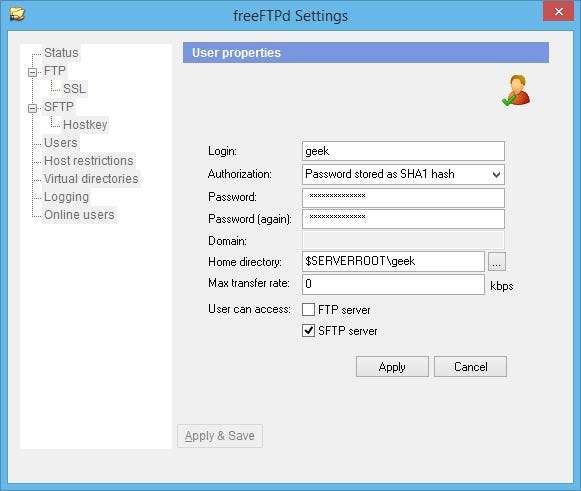
Onder Autorisatie kunt u ervoor kiezen om "NT-authenticatie" of "Wachtwoord opgeslagen als SHA1-hash" te gebruiken. NT-authenticatie betekent dat er een Windows-gebruikersnaam en -wachtwoord wordt gebruikt, dus u moet een nieuwe gebruiker op uw computer maken voor iedereen die toegang heeft tot de SFTP-directory. In de meeste gevallen is het waarschijnlijk het beste om het wachtwoord gewoon op te slaan als een SHA1-hash en de SFTP-gebruiker gescheiden te houden van de Windows-gebruikers.
Nadat u de gewenste gebruikersnaam en wachtwoord heeft ingevoerd, schakelt u het selectievakje 'FTP-server' onderaan uit en klikt u op Toepassen. Nu de gebruiker is ingesteld, klikt u op het tabblad SFTP.
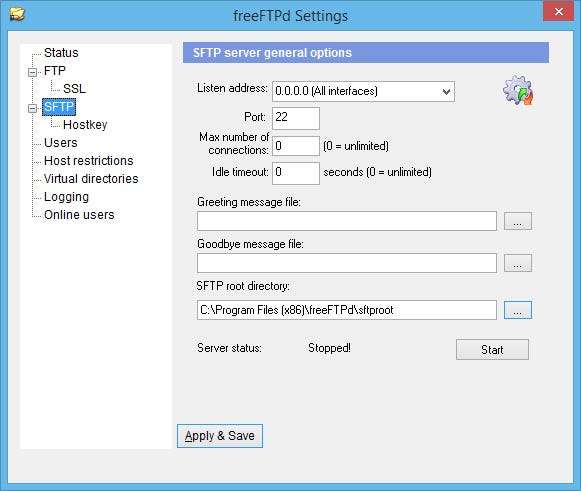
Het enige dat echt de moeite waard is om op dit tabblad te wijzigen, is de SFTP-hoofdmap. Dit specificeert waar de bestanden die u wilt delen zich zullen bevinden. Om het eenvoudig te houden, gaan we de reeds gevulde directory gewoon wijzigen in een map op het bureaublad.

Als u klaar bent om te beginnen met het hosten van bestanden, klikt u op de Start-knop op dit tabblad. Windows Firewall zal waarschijnlijk verschijnen en u vragen of dit OK is - klik op Toegang toestaan.
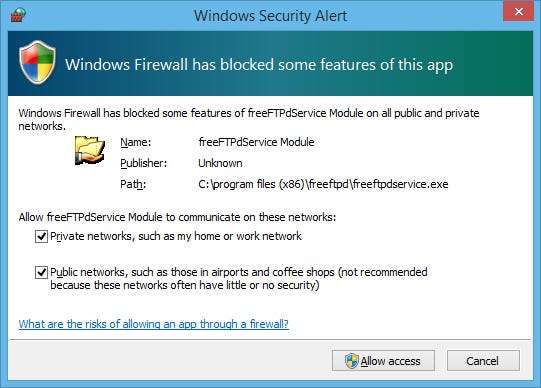
Nu zou u moeten kunnen terugkeren naar het tabblad Status en zien dat uw SFTP-server actief is.
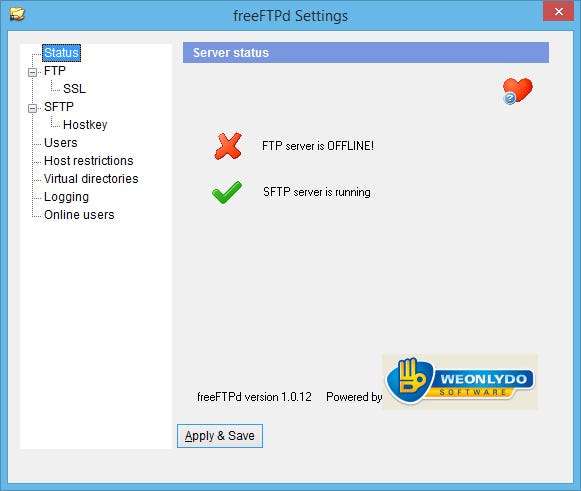
Klik op Toepassen en opslaan om deze wijzigingen te behouden en sluit vervolgens het venster.
freeFTPd zal op de achtergrond blijven draaien. Om toegang te krijgen, opent u het vanuit het systeemvak.
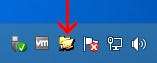
Toegang tot de SFTP-directory
Zet een paar bestanden in je SFTP-directory zodat we wat kunnen testen. Als je de homedirectory voor de gebruiker op zijn standaard hebt gelaten ($ SERVERROOT \ geek in ons voorbeeld), dan moet je een andere directory maken binnen de SFTP-rootdirectory.
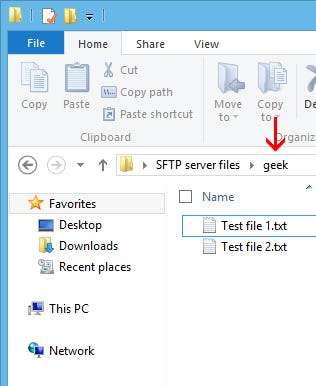
Zoals u in deze schermafbeelding kunt zien, hebben we twee testbestanden in de ‘geek’ -map geplaatst die zich in de map ‘SFTP-serverbestanden’ (SFTP-hoofdmap) bevindt. Zorg ervoor dat poort 22 wordt doorgestuurd naar uw pc op uw router, en dan bent u klaar voor iemand om verbinding te maken met uw pc. Zien deze gids als u hulp nodig heeft bij port forwarding.
Laat uw buddy een FTP-client downloaden die toegang heeft tot SFTP-servers - onze aanbeveling is FileZilla . Ze hoeven alleen uw IP-adres in te typen, de gebruikersnaam en het wachtwoord die u eerder hebt geconfigureerd, en de poort te specificeren waarop uw server draait (als u deze standaard hebt gelaten, is dit poort 22).

De eerste keer dat ze verbinding maken met uw server, wordt ze gevraagd om de hostsleutels op te slaan. Ze hoeven alleen maar het vakje "Altijd vertrouwen" aan te vinken en op OK te klikken om hier nooit meer om gevraagd te worden (tenzij u om de een of andere reden uw hostsleutels wijzigt).
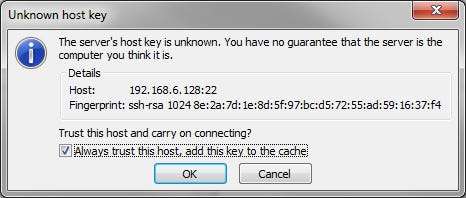
Uw vriend zou nu toegang moeten hebben tot de bestanden die u in de SFTP-directory hebt geplaatst en er bestanden aan kunnen toevoegen die ze met u willen delen.